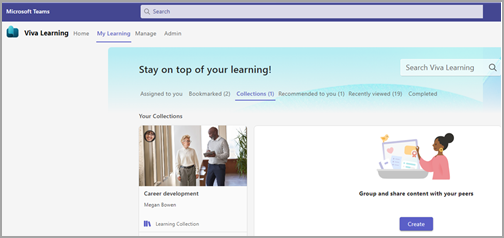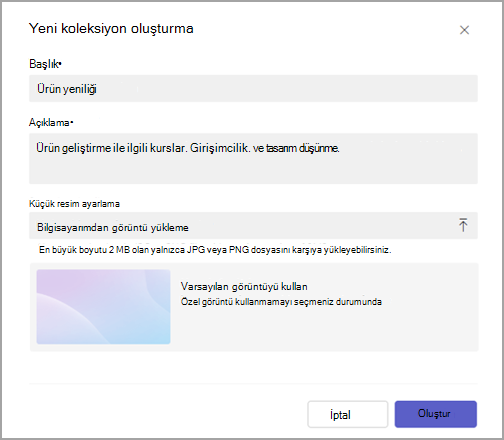Öğrenme koleksiyonlarını ve ödevlerini yönetme
Koleksiyonlar, öğrenme içeriklerinden oluşan bir gruplandırmadır. Herhangi bir Viva Learning kullanıcısı bir koleksiyon oluşturabilir ve başkalarıyla paylaşabilir. Koleksiyonunuzu belirli bir ilgi alanına veya öğrenme hedefine hizalayabilirsiniz.
Koleksiyon oluşturma
-
Öğrenmem'e gidin ve Koleksiyonlar sekmesini seçin. Burada oluşturduğunuz öğrenme koleksiyonlarını bulacaksınız.
-
Oluştur'u seçerek yeni bir koleksiyon oluşturun.
-
Başlık ve açıklama ekleyin. Koleksiyon küçük resmi için bilgisayarınızdan bir resim de seçebilirsiniz. Koleksiyonu kaydetmek için Oluştur'u seçin.
-
Koleksiyonunuza kurs eklemek için İçerik ekle'yi seçin.
-
Koleksiyonunuza bölümler ekleyebilirsiniz (isteğe bağlı). Bölümünüz için bir başlık ve açıklama ekleyin. Ardından, koleksiyonunuza eklenecek öğrenme içeriğini arayın.
-
Eklemek istediğiniz kursları seçin.
-
Koleksiyonu kaydetmek için Ekle'yi seçin.
Koleksiyon oluşturulduktan sonra, herhangi bir tek öğrenme nesnesinde yaptığınız gibi koleksiyonu paylaşabilir, başkalarına önerebilir, daha sonra yer işareti ekleyebilir veya takviminize ekleyebilirsiniz.
Not: Koleksiyonlar yalnızca siz ve koleksiyonu doğrudan paylaştığınız kişiler için kullanılabilir. Şirketinizdeki diğer kişiler Viva Learning'da koleksiyonunuzu arama veya bulma olanağına sahip olmayacaktır.
Koleksiyonunuzu düzenleme
-
Kalem simgesini seçerek koleksiyon başlığınızı, açıklamanızı veya küçük resminizi düzenleyin.
-
Geri Dönüşüm Kutusu'nu seçerek koleksiyonunuzdaki herhangi bir bölümü silin. İsterseniz, kalemi seçerek koleksiyonunuzdaki her bölümü düzenleyebilirsiniz.
İçerik ekleme veya silme
-
Bölüm ekle'yi seçerek koleksiyonunuza yeni bir bölüm ekleyin.
-
Öğrenmem'deki Koleksiyonlar sekmesine dönüp üç noktayı seçip Sil'i seçerek koleksiyonu silin.
Ödevlerinizi nerede bulabilirsiniz?
Viva Learning'deki ödevler, kuruluşunuzun öğrenciler için zorunlu olarak işaretlediği kursları ifade eder.
-
Giriş sayfasındaki kart
-
Öğrenmem bölümündeki bölüme atandı
-
Ödev ayrıntıları bir Learning nesnesinin ayrıntılar sayfasında da gösterilir
Not: Sizin ve kuruluşunuzun premium lisansı varsa ve öğrenci kayıt eşitlemesi (LRS) etkinleştirilmiş en az bir sağlayıcı varsa size atanan kursları görebilirsiniz. Tüm sağlayıcıların LRS sağlamaları yoktur. Daha fazla bilgi için kuruluşunuzun yöneticisine başvurun.
İlgili Konular
Viva Learning için öğrenme içeriği sağlayıcılarıViva Learning ile öğrenmenizi kişiselleştirmeViva Learning içeriği bulma